Jak zmienić już istniejące konto administracyjne w systemie Windows 10
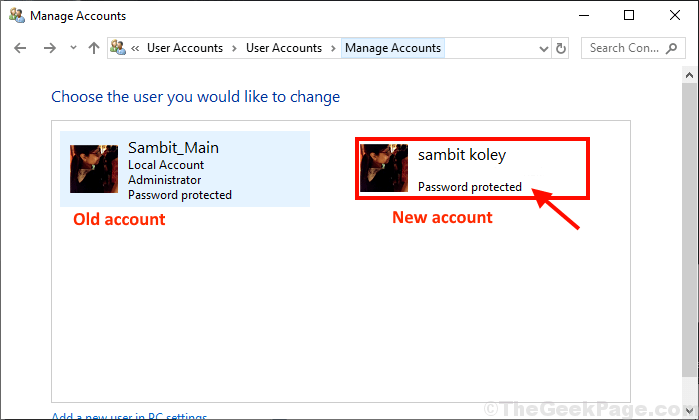
- 2114
- 357
- Natan Cholewa
Jeśli myślisz o zmianie statusu administracyjnego konta, ale nie wiesz, jak to zrobić, jesteś we właściwym miejscu. W tym artykule omówimy następujący proces, który możesz dodać/usunąć konto administracyjne na komputerze lub jak zmienić status istniejącego.
Aby dodać lub zmodyfikować status istniejącego konta administracyjnego, musisz wykonać te 3 główne kroki-
A. Dodaj nowe lokalne konto użytkownika.
B. Ustaw nowe konto jako konto administratora.
C. Usuń prawa administracyjne starszego konta.
Będziemy opisać wszystkie te główne procedury krok po kroku-
Spis treści
- Krok 1 Dodaj nowe lokalne konto użytkownika-
- Krok 2 Ustaw to konto jako administrator-
- Krok 3 Usuń prawa administracyjne starszego konta-
Krok 1 Dodaj nowe lokalne konto użytkownika-
Aby stworzyć nowy standard Lokalne konto użytkownika, wykonaj następujące kroki-
1. Naciskać Windows Key+I otworzyć Ustawienia okno na komputerze, kliknij „Konta".
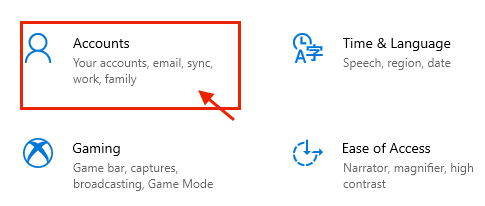
2. W Ustawienia okno, kliknij „Rodzina i inni użytkownicy”Po lewej stronie, a następnie, po prawej stronie okna Ustawienia, kliknij„Dodaj członka rodziny" pod 'Twoja rodzina„Aby zainicjować tworzenie konta na komputerze.*
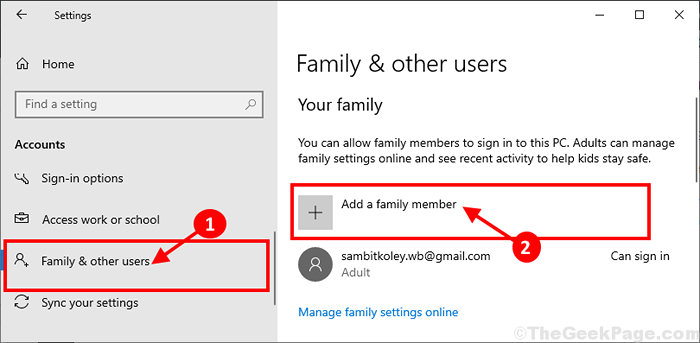
* NOTATKA- Jeśli chcesz dodać konto dla każdego spoza rodziny, po prostu przewiń w dół w tym samym oknie, kliknij „Dodaj kogoś innego do tego komputera" pod 'Inni użytkownicy'.
3. Teraz wybierz „Dodaj Dorosły”Jako typ konta, a następnie umieść adres e -mail, a następnie kliknij„Następny„Aby rozpocząć proces tworzenia konta.
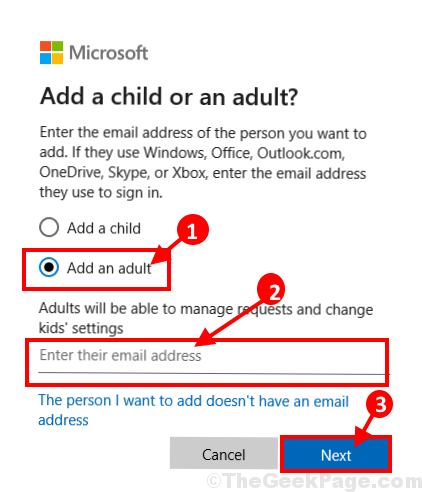
Teraz postępuj zgodnie z instrukcjami na ekranie, aby ukończyć proces tworzenia konta.
Krok 2 Ustaw to konto jako administrator-
Po utworzeniu nowego konta musisz ustawić to konto jako administrator komputera.
1. Kliknij polu wyszukiwania obok ikony Windows i wpisz „Panel sterowania”, A następnie kliknij„Panel kontrolnyl ”w podwyższonym oknie wyników wyszukiwania.
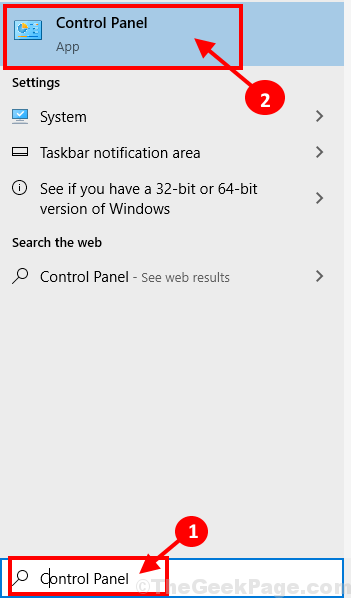
2. W prawej górnej części Panel sterowania okno, kliknij rozwijane i kliknij, aby wybrać „Kategoria". Teraz kliknij „Zmień typ konta" pod 'Konta użytkowników„Aby zmienić status konta.
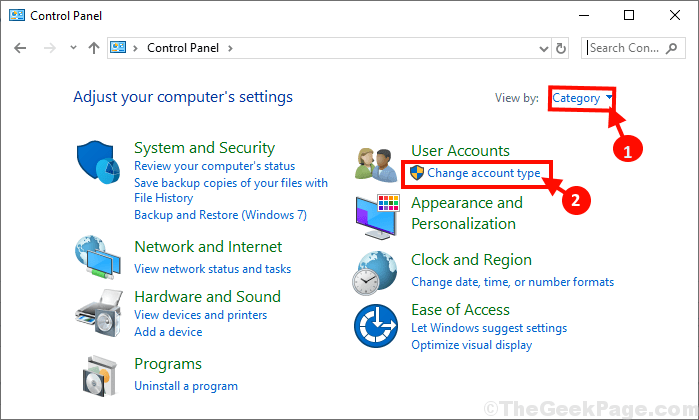
3. w Zarządzaj kontami okno, zobaczysz zarówno stare konto, jak i nowe konto. Kliknij nowe konto.
[[[NOTATKA- Dla naszego komputera „Sambit Koley" jest nowy Konto i „Sambit_main”Konto to stary konto"].
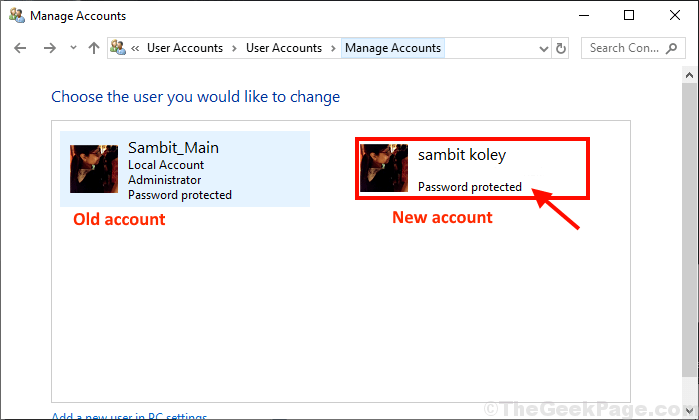
4. Teraz kliknij „Zmień typ konta”Po lewej stronie Zmień konto okno.
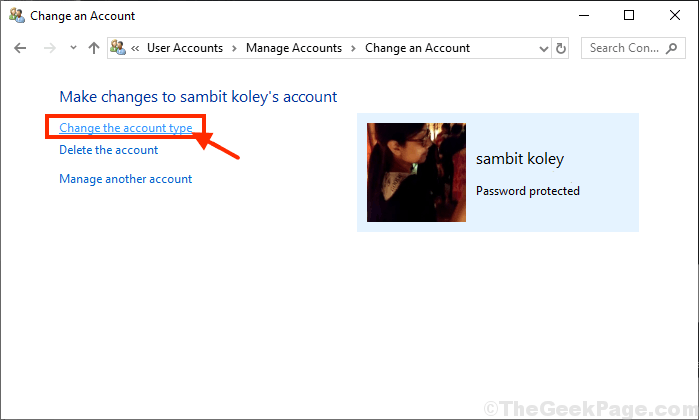
5. W następnym oknie kliknij „Administrator„Aby ustawić to konto jako administrator tego komputera.
6. Na koniec kliknij „Zmień typ konta„Aby ukończyć proces na komputerze.
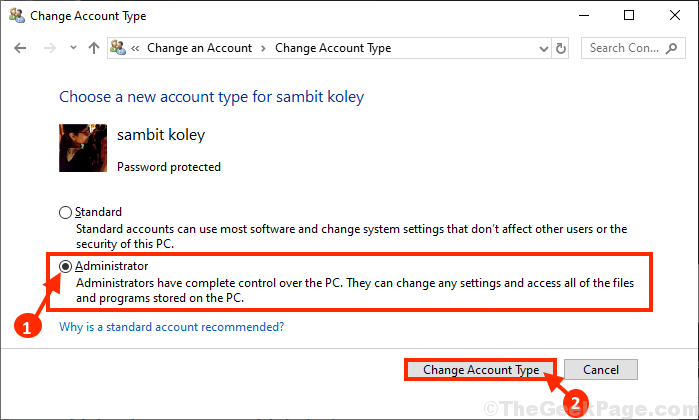
Zamknąć Panel sterowania okno.
Nowe konto jest nowym administratorem twojego komputera.
Krok 3 Usuń prawa administracyjne starszego konta-
Na ostatnim etapie usuniemy prawa administracyjne starszego konta na Twoim komputerze.
1. Naciskać Klucz z systemem Windows i R Klucz razem otworzy terminal biegu.
2. Tutaj musisz wpisać „kontrola”, A następnie kliknij„OK”Aby otworzyć Panel sterowania.
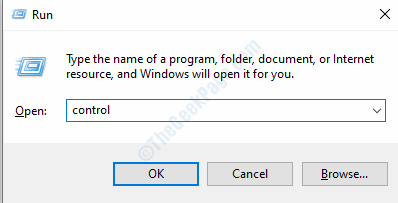
3. Kiedy Panel sterowania Otwiera się okno, kliknij rozwijanie w prawym górnym rogu i kliknij, aby wybrać „Kategoria".
4. Następnie kliknij „Zmień typ konta" pod 'Konta użytkowników„Aby zmienić status konta.
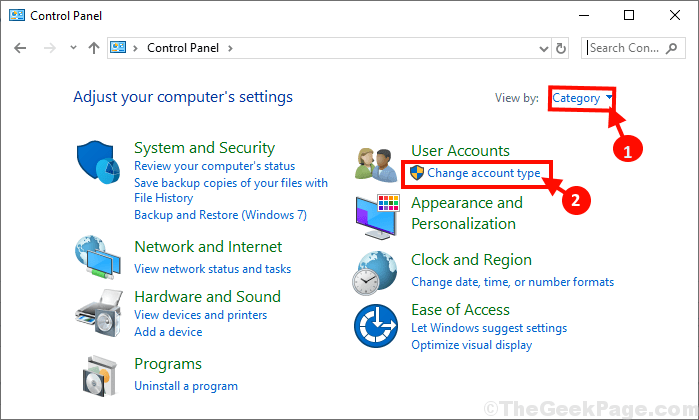
5. W następnym oknie kliknij starsze konto, aby zmienić jego status.
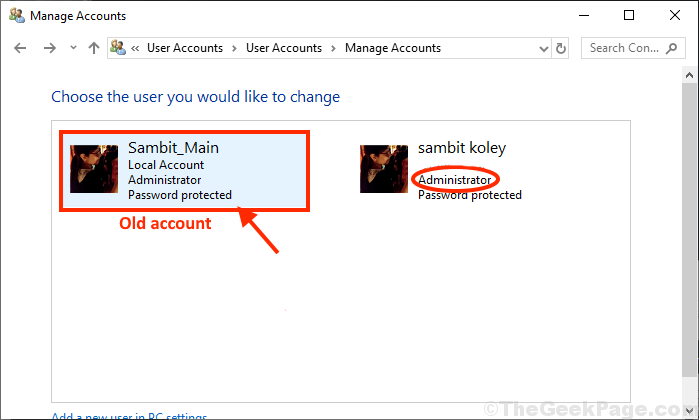
6. Teraz musisz kliknąć „Zmień typ konta”Po lewej stronie Zmień konto okno.
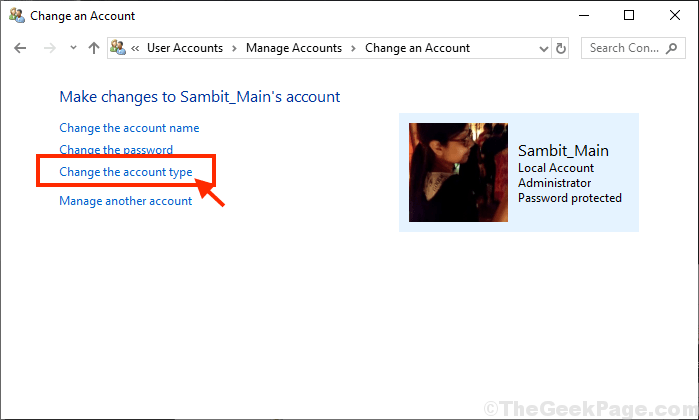
7. Na starszym koncie kliknij „Standard„Aby ustawić konto jako standardowy użytkownik komputera.
8. Teraz kliknij „Zmień typ konta„Aby zapisać zmiany na komputerze.
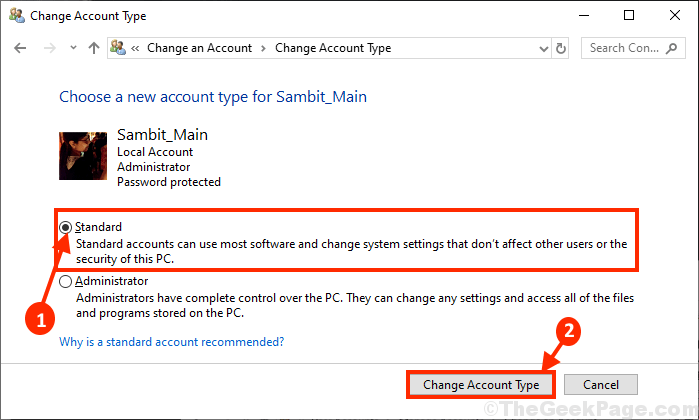
Zamknąć Panel sterowania okno.
W ten sposób możesz dodać/usunąć konto administracyjne na swoim komputerze lub zmodyfikować status istniejącego konta.
- « Napraw aplikacje do przechowywania systemu Windows wiszące lub awarie Windows 11/10
- Napraw błąd PCL XL w systemie Windows 10/11 »

